В этой статье мы рассмотрим и настроим новый мобильный Wi-Fi маршрутизатор TP-Link M7200. Хотя популярность мобильных Wi-Fi роутеров значительно снизилась из-за низкой стоимости мобильного интернета и поддержки 4G в смартфонах, существует множество ситуаций, когда гораздо проще и удобнее использовать мобильный Wi-Fi роутер. Например, если вам нужно подключиться к ноутбуку, ПК, телевизору или другому мобильному интернет-устройству, которое не поддерживает мобильные сети. Проще купить SIM-карту с возможностью подключения к интернету, вставить ее в TP-Link M7200 и раздавать интернет на все устройства вашей семьи и друзей через Wi-Fi.
TP-Link M7200 поддерживает сети 3G/4G FDD/TDD-LTE и обеспечивает подключение к Интернету на скорости до 150 Мбит/с. Это автономный маршрутизатор с аккумулятором емкостью 2000 мАч, который может работать до 8 часов. Максимальное количество устройств, которые могут быть подключены одновременно, составляет 10. Кроме того, в компании TP-Link разработали еще одно приложение tpMiFi, с помощью которого можно управлять мобильным устройством и TP-Link M7200. Это очень удобно, так как не нужно настраивать через веб-интерфейс. Однако такая возможность также существует.
TP-Link M7200 поставляется в красивой небольшой коробке.

В комплект поставки входит сам мобильный маршрутизатор, аккумулятор, кабель для зарядки (для подключения к компьютеру), адаптеры mini SIM и micro SIM на SIM-карту и инструкция.

Сам маршрутизатор изготовлен из черного пластика. Он имеет текстуру, напоминающую кожу, с некоторыми блестящими пластиковыми вставками.

На передней панели находится кнопка включения/выключения питания (необходимо нажать и удерживать в течение 3 секунд) и активация индикатора (после нажатия индикатор загорается). На большой вставке из глянцевого пластика расположены три индикатора: заряд батареи, подключение к Интернету и сеть Wi-Fi. через некоторое время после включения TP-Link M7200 индикаторы исчезнут. Чтобы активировать их, необходимо нажать кнопку питания.

На верхнем торце расположен разъем micro-USB для зарядки и подключения к компьютеру; при подключении TP-Link M7200 к компьютеру с помощью USB-кабеля на компьютере будет установлено сетевое подключение к Интернету. Этот маршрутизатор поддерживает не только Wi-Fi, но и проводное подключение к Интернету.

Давайте посмотрим на другую картинку и перейдем к конфигурации.

Маршрутизатор имеет небольшие размеры. Он не выглядит неуместным в кармане. Задняя крышка (под которой находится аккумулятор, слот для SIM-карты и кнопка сброса) защелкивается. Все хорошо собрано. Ничего не скрипит. Моя единственная претензия — это глянцевая вставка. Да, это красиво, но это не стационарный маршрутизатор. После дня использования все будет поцарапано.
Настройка TP-Link M7200
TP-Link M7200 можно использовать без какой-либо настройки. Все, что вам нужно сделать, это открыть заднюю панель, вставить SIM-карту (при необходимости используя адаптер и пломбу), вставить аккумулятор, включить маршрутизатор и примерно через 30 секунд вы будете подключены к сети Wi-Fi и получите доступ в Интернет. В большинстве случаев настройка оператора происходит автоматически.
Но давайте пройдем через это шаг за шагом. В любом случае, сначала вставьте SIM-карту и аккумулятор, затем включите модем (крышка может быть еще не закрыта).
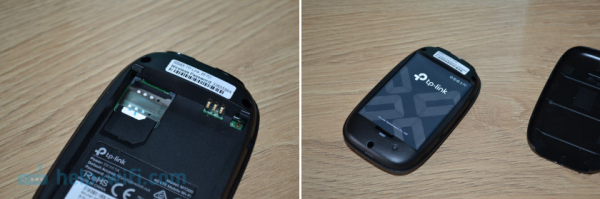
Помимо индикаторов питания и Wi-Fi, если горит индикатор подключения к Интернету, значит, маршрутизатор уже предоставляет Интернет. Однако вам потребуется подключиться к его сети Wi-Fi. Заводское имя (SSID) и пароль можно найти на наклейке под крышкой.

Просто выберите сеть Wi-Fi из списка, доступного на вашем мобильном устройстве или компьютере, введите пароль и подключитесь. После подключения с любого устройства вы можете войти в конфигурацию TP-Link M7200 через любой браузер. Для этого перейдите на сайт http://tplinkmifi.net. Заводской пароль по умолчанию для входа в настройки — admin.
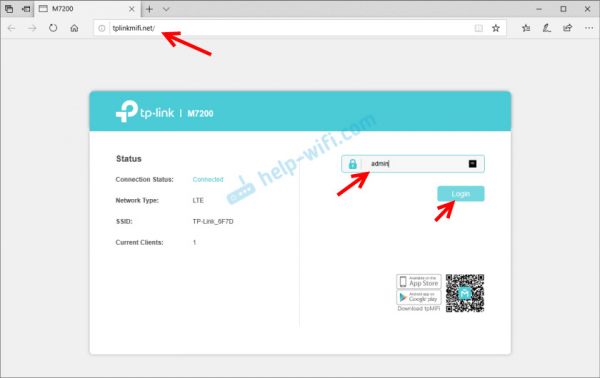
В веб-интерфейсе вам будет предложено изменить заводской пароль администратора на другой пароль. Давайте, попробуйте. Но не забывайте свой пароль (и запишите его, если сможете).
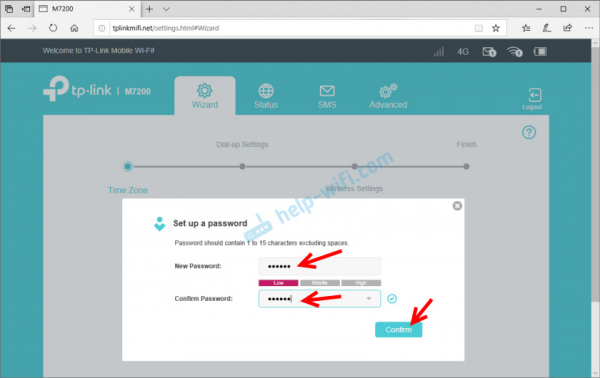
Его несложно настроить. Однако мы рекомендуем вам взглянуть на конкретные настройки, сделанные приложением tpMiFi. Во многих случаях эти устройства приобретаются для подключения мобильных устройств. И в этом случае гораздо удобнее управлять конфигурацией TP-Link M7200 с помощью приложения.
Установите приложение «tpMiFi» из магазина приложений на свой iPhone или устройство Android. Подключите телефон к сети Wi-Fi TP-Link M7200 (если он еще не подключен).
Запустите приложение tpMiFi. Если ваш маршрутизатор обнаружен, вам нужно будет ввести пароль администратора маршрутизатора. Помните, что заводской пароль (если вы его не меняли) — admin. На главной странице вы сразу увидите информацию об операторе, сети, в которой работает маршрутизатор, уровне сигнала и используемых данных. Ниже находится информация об аккумуляторе, раздел SMS-сообщений, подключенные клиенты и «Замена SD-карты» (данная модель не поддерживает SD-карты). На нижней панели также есть вкладка «Клиенты», которая показывает список подключенных устройств и позволяет нажать на каждое устройство, чтобы установить ограничение на использование данных (в мегабайтах) или установить ограничение на скорость отправки и получения данных.
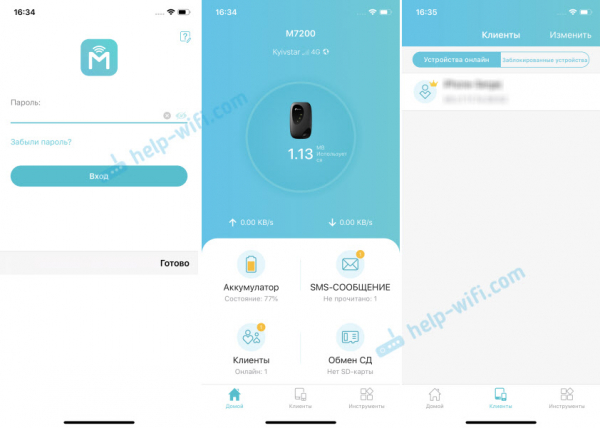
Все основные настройки находятся на вкладке «Инструменты». Во-первых, это мастер быстрой настройки. С его помощью можно изменить все основные настройки маршрутизатора (шаг за шагом). В разделе «Настройки беспроводного режима» можно изменить имя сети и пароль, а также скрыть сеть Wi-Fi. Кроме того, в «Настройках подключения к Интернету» можно отключить передачу мобильных данных, включить передачу данных в роуминге, выбрать режим сети, изменить APN вручную, выполнить необходимые операции по PIN-коду и выбрать оператора (по умолчанию: автоматический выбор). Как уже упоминалось во введении, TP-Link M7200 автоматически определяет оператора и устанавливает соединение с Интернетом.
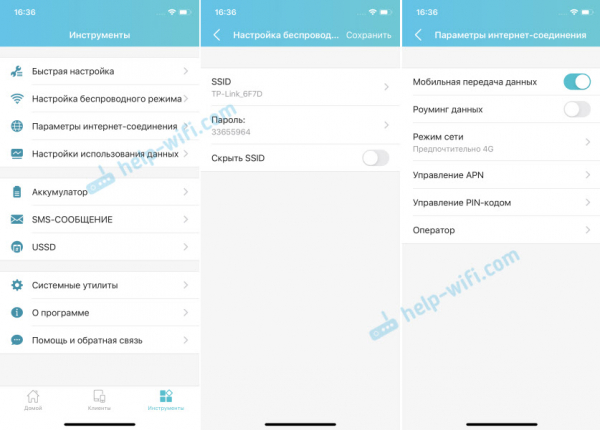
Далее находится раздел настроек батареи (можно проверить уровень заряда батареи, включить режим энергосбережения, изменить диапазон Wi-Fi или настроить отключение сети Wi-Fi, когда маршрутизатор не используется). Также есть отдельная страница, где можно просматривать/отправлять SMS-сообщения и USSD-команды. Например, вы можете проверить состояние своего счета, проверить свой бонус или изменить тариф.
Вкладка «Системные утилиты» позволяет обновить прошивку TP-Link M7200, изменить язык и пароль администратора, перезагрузить маршрутизатор, выключить питание и выполнить сброс настроек.
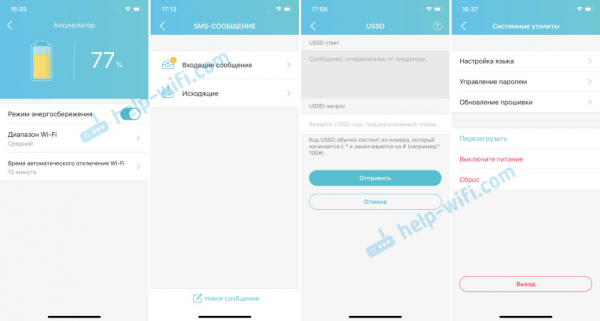
Мы рекомендуем настроить TP-Link M7200 с помощью приложения tpMiFi. Это очень удобно. Вы можете не только изменить необходимые настройки, но и контролировать количество используемого эфирного времени, а также установить ограничение на количество эфирного времени, которое предупредит вас, если вы используете определенный процент от вашего тарифного лимита.
Тест скорости в сети LTE
К сожалению, мы не можем продемонстрировать все возможности TP-Link M7200 в плане скорости: LTE есть, но работает он очень слабо. Сигнал слабый, базовые станции, скорее всего, перегружены (сейчас их цена такова, что позволяет использовать мобильный интернет по максимуму), и это в центре города. Но раз уж мы его измерили, вот он: скорость через TP-Link M7200.
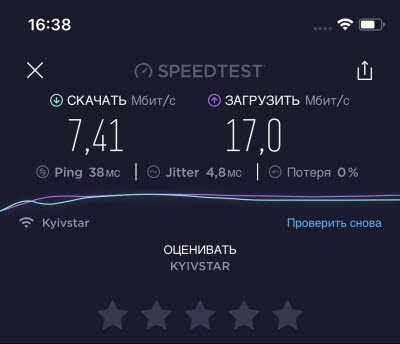
Примерно с такой же скоростью можно звонить непосредственно с телефона (когда SIM-карта находится в телефоне).
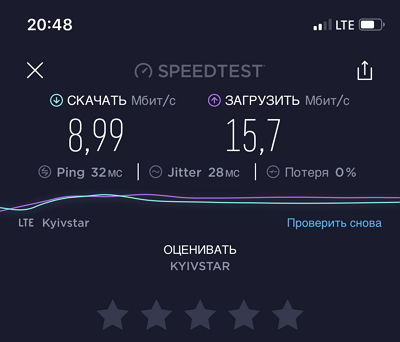
Как видите, все довольно печально — это скорости в сети LTE Киевстар.
Что касается TP-Link M7200, это классный и простой мобильный маршрутизатор, который выполняет свою работу в 100% случаев. Кроме того, его очень легко настроить. Мы будем рады услышать ваш отзыв о TP-Link M7200 в разделе комментариев.



